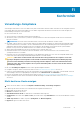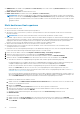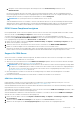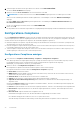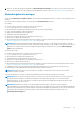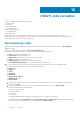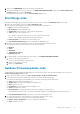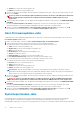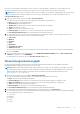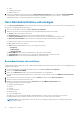Users Guide
4. Zum Hinzufügen oder Entfernen der zugeordneten Hosts klicken Sie auf HOST HINZUFÜGEN.
Das Fenster Hosts auswählen wird angezeigt.
5. Wählen Sie im Fenster Hosts auswählen die Hosts aus und klicken Sie auf JA.
ANMERKUNG: Es werden nur die Hosts im Fenster Hosts auswählen angezeigt, die nicht von OMIVV gehostet werden.
OMIVV testet die Verbindung automatisch und die Ergebnisse der Testverbindungen werden unter OEM-Hosts hinzufügen
angezeigt.
Die Spalten iDRAC-Test und Host-Test zeigen die Ergebnisse der Testverbindungen für iDRAC-Anmeldeinformationen und
Host-Anmeldeinformationen an.
Um alle Testverbindungen zu beenden, klicken Sie auf TEST ABBRECHEN.
6. Klicken Sie auf OK.
Die ausgewählten Hosts werden dem ausgewählten Host-Zugangsdatenprofil hinzugefügt und die Bestandsaufnahme wird ausgelöst.
Konfigurations-Compliance
Die Seite Konfigurations-Compliance zeigt den Status der Compliance basierend auf der Abweichungserkennung für alle Cluster an, die
zum Clusterprofil gehören. In der PSC-Umgebung mit mehreren vCenter Servern listet die Seite „Konfigurations-Compliance“" alle Cluster
aus allen vCenters auf, die dem gleichen PSC angehören, der mit derselben Appliance registriert ist.
● Hardwarekonfigurations-Compliance: Zeigt die Abweichung zwischen Attributen des im Clusterprofil verwendeten Systemprofils und
den zugehörigen Hosts an, die Teil des Clusters sind.
● Firmware-Compliance: Zeigt die Abweichung der Firmware-Version zwischen dem im Clusterprofil verwendeten Firmware-Repository-
Profil und den zugehörigen Hosts an, die Teil des Clusters sind.
● Treiber-Compliance: Zeigt die Abweichung der Treiberversion zwischen dem im Clusterprofil verwendeten Treiber-Repository-Profil
und den zugehörigen vSAN-Hosts an, die Teil des Clusterprofils sind.
Konfigurations-Compliance anzeigen
1. Hosts and Clusters Compliance und Bereitstellung > Compliance > Konfigurations-Compliance.
Eine Tabelle zeigt Cluster mit zugehörigem Clusterprofil, Systemprofil, Firmware-Repository-Profil und Treiber-Repository-Profil an.
Für grundlegende und erweiterte Systemprofiltypen wird der Systemprofilname im folgenden Format angezeigt:
Grundlegend_<Systemprofilname>, Erweitert_<Systemprofilname>.
2. Wählen Sie auf der Seite Konfigurations-Compliance ein Cluster aus.
Die Konfigurations-Compliance-Informationen und der Compliance-Status werden angezeigt.
Die folgenden Informationen werden im Abschnitt Konfigurations-Compliance angezeigt:
● Cluster-Name: Der Name des Clusters
● WBEM-Status: Zeigt den WBEM-Status an (Konform oder Nicht konform). Wenn einer der Hosts im Cluster nicht konform ist,
wird der Status als „Nicht konform“ angezeigt.
● Anzahl der Hosts: Die Gesamtzahl der Hosts, die im Cluster vorhanden sind
● Zeitplan: Datum und Uhrzeit, zu dem/der der nächste Abweichungserkennungs-Job geplant ist.
● Zeitpunkt der letzten Abweichungserkennung: Datum und Uhrzeit, zu dem/der der letzte Abweichungserkennungs-Job
ausgeführt wurde.
Im Abschnitt Compliance-Status wird der Compliance-Zustand der Hardware-, Firmware- und Treiberkomponenten angezeigt. Die
verschiedenen Compliance-Zustände sind:
● Konform: Zeigt die Anzahl der Hosts an, die mit den zugehörigen Hardware-, Firmware- und Treiberkomponenten kompatibel sind.
● Nicht konform: Zeigt die Anzahl der Hosts an, die mit den zugehörigen Hardware-, Firmware- und Treiberkomponenten nicht
konform sind.
● Nicht zutreffend: Zeigt die Anzahl der nicht verfügbaren Hosts an.
Hardwareabweichung gilt nicht für Hosts, die über das Gehäuse-Zugangsdatenprofil verwaltet werden.
Die Treiberabweichung gilt nicht für die Hosts, die Teil von vSphere-Cluster sind.
Wenn das Clusterprofil mithilfe des Online-Katalogs erstellt wird, gilt die Firmware-Compliance nicht für vSAN-Cluster.
74
Konformität